La création de jeux peut être simple et gratuite avec l'application Microsoft PowerPoint.
Méthode One of Three:
Jeu-questionnaire / Question PowerPoint
-
 1 Téléchargez l'application PowerPoint, tout ce tutoriel ne fonctionnera pas sans lui
1 Téléchargez l'application PowerPoint, tout ce tutoriel ne fonctionnera pas sans lui -
 2 Commencez avec un titre et dessinez une forme au milieu.
2 Commencez avec un titre et dessinez une forme au milieu. -
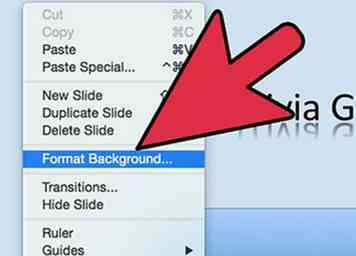 3 Vous pouvez ajouter plus de détails et d'arrière-plans plus tard.
3 Vous pouvez ajouter plus de détails et d'arrière-plans plus tard. -
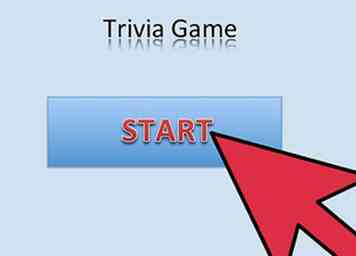 4Mettez le titre de votre jeu et dans le type de forme "démarrer"
4Mettez le titre de votre jeu et dans le type de forme "démarrer" -
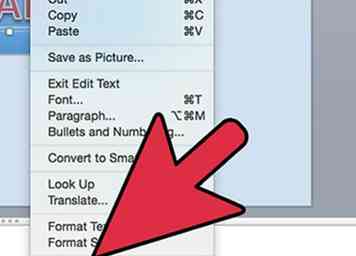 5Cliquez sur la case de départ, puis cliquez sur l'action, le lien hypertexte vers, la diapositive suivante
5Cliquez sur la case de départ, puis cliquez sur l'action, le lien hypertexte vers, la diapositive suivante -
 6 Ajoutez maintenant une nouvelle diapositive juste après le premier, si vous faites un jeu-questionnaire ou un jeu de questions, car pour commencer, écrivez la question. ajoutez également 2 à 4 formes pour vos réponses
6 Ajoutez maintenant une nouvelle diapositive juste après le premier, si vous faites un jeu-questionnaire ou un jeu de questions, car pour commencer, écrivez la question. ajoutez également 2 à 4 formes pour vos réponses -
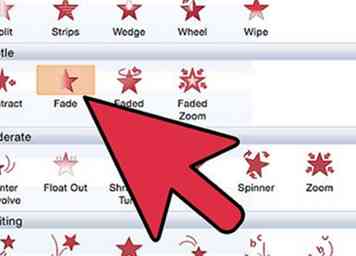 7 Cliquez sur les animations, l'une des formes, la sortie en fondu, le déclencheur, sur le clic de, trouvez la forme sur laquelle vous allez cliquer. dans PowerPoint, sur cette diapositive, lorsque vous cliquez sur cette forme, elle doit disparaître. Essaye-le.
7 Cliquez sur les animations, l'une des formes, la sortie en fondu, le déclencheur, sur le clic de, trouvez la forme sur laquelle vous allez cliquer. dans PowerPoint, sur cette diapositive, lorsque vous cliquez sur cette forme, elle doit disparaître. Essaye-le. -
 8 Répétez les processus de déclenchement avec les autres formes, tapez manuellement les réponses "correctes" sous la bonne réponse et "incorrect" sous la mauvaise réponse. Vous devrez peut-être ajouter un "bouton suivant" avec un lien hypertexte comme avec le bouton Démarrer.
8 Répétez les processus de déclenchement avec les autres formes, tapez manuellement les réponses "correctes" sous la bonne réponse et "incorrect" sous la mauvaise réponse. Vous devrez peut-être ajouter un "bouton suivant" avec un lien hypertexte comme avec le bouton Démarrer. -
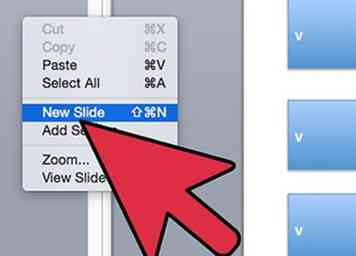 9continuez à ajouter des questions et insérez des images,
9continuez à ajouter des questions et insérez des images, -
 10 ajoutez un final "GAGNANT!! "glissez à la fin
10 ajoutez un final "GAGNANT!! "glissez à la fin -
 11 Votre jeu de base est terminé, découvrez comment mes jeux ont abouti pour plus d'idées ici!! https://sites.google.com/site/boardgametemplates/change-the-banner
11 Votre jeu de base est terminé, découvrez comment mes jeux ont abouti pour plus d'idées ici!! https://sites.google.com/site/boardgametemplates/change-the-banner
Méthode deux sur trois:
Jeu de roues
-
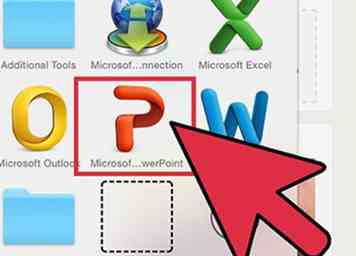 1télécharger l'application PowerPoint, tout ce tutoriel ne fonctionnera pas sans elle
1télécharger l'application PowerPoint, tout ce tutoriel ne fonctionnera pas sans elle -
 2Commence avec un titre et dessine une forme au milieu
2Commence avec un titre et dessine une forme au milieu -
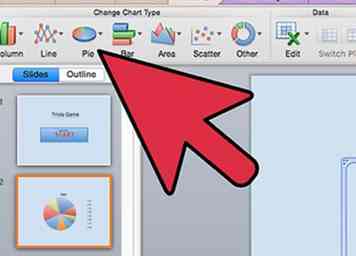 3sur votre prochaine diapositive faire une roue (mieux fait avec des graphiques)
3sur votre prochaine diapositive faire une roue (mieux fait avec des graphiques) -
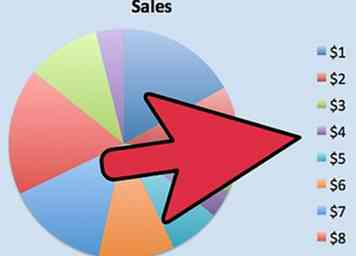 4 ajouter à la roue des titres tels que "1 $, 2 $, 4 $, 8 $, encore une fois, perdant, gros lot!!"
4 ajouter à la roue des titres tels que "1 $, 2 $, 4 $, 8 $, encore une fois, perdant, gros lot!!" -
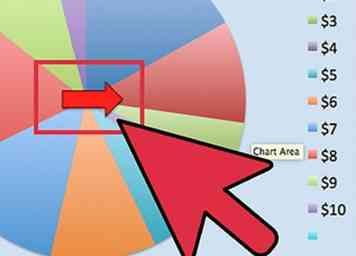 5 ajoutez une flèche directement au milieu du cercle, animez-la pour la faire tourner. Il existe différentes options à choisir, testez la diapositive. Lorsque vous cliquez une fois, la flèche doit tourner sur la roue.
5 ajoutez une flèche directement au milieu du cercle, animez-la pour la faire tourner. Il existe différentes options à choisir, testez la diapositive. Lorsque vous cliquez une fois, la flèche doit tourner sur la roue. -
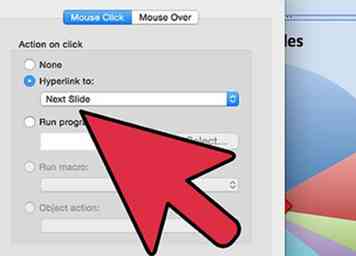 6 sur cette diapositive ont un groupe de cercles tous hyper liés à différentes diapositives vides après cette diapositive en cours.
6 sur cette diapositive ont un groupe de cercles tous hyper liés à différentes diapositives vides après cette diapositive en cours. -
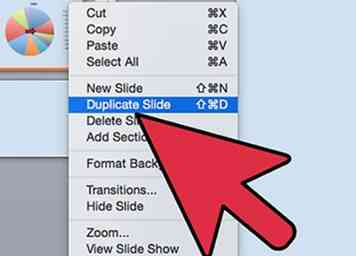 7avec les diapositives vides toujours là, faites un clic droit sur la diapositive de la roue principale et cliquez sur "dupliquer la diapositive"
7avec les diapositives vides toujours là, faites un clic droit sur la diapositive de la roue principale et cliquez sur "dupliquer la diapositive" -
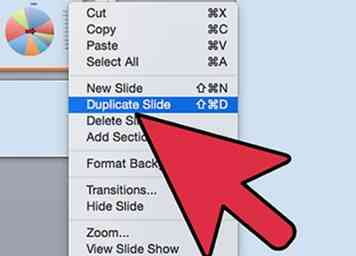 8maintenant frappé des diapositives en double pour autant de cercles que vous avez dessiné
8maintenant frappé des diapositives en double pour autant de cercles que vous avez dessiné -
 9 Supprimez les diapositives vides, mais conservez la diapositive en double.
9 Supprimez les diapositives vides, mais conservez la diapositive en double. -
 10sur chaque diapositive, faites pivoter un peu la flèche
10sur chaque diapositive, faites pivoter un peu la flèche -
 11 Lorsque vous commencez au début du point de puissance et que vous cliquez sur un cercle, puis cliquez à nouveau, la flèche va tourner et atterrir sur un chiffre!!
11 Lorsque vous commencez au début du point de puissance et que vous cliquez sur un cercle, puis cliquez à nouveau, la flèche va tourner et atterrir sur un chiffre!! -
 12 Votre jeu est terminé! Découvrez comment mes jeux se sont révélés pour plus d'idées ici !! (N'hésitez pas à télécharger et éditer ces modèles que j'ai créés!) https://sites.google.com/site/boardgametemplates/change-the-banner
12 Votre jeu est terminé! Découvrez comment mes jeux se sont révélés pour plus d'idées ici !! (N'hésitez pas à télécharger et éditer ces modèles que j'ai créés!) https://sites.google.com/site/boardgametemplates/change-the-banner
Méthode trois sur trois:
Histoire d'animation vidéo
Une histoire d'animation vidéo est une bonne chose à ajouter à un jeu PowerPoint, c'est généralement l'histoire au début du jeu pour dire aux joueurs pourquoi vous jouez au jeu. Exemples: sauver une princesse, chercher un trésor ou combattre un tueur baleine. Toutes ces choses sont faites pour attirer les joueurs dans le jeu.
-
 1Répétez le processus de la première diapositive (ajoutez la diapositive, liez un lien hypertexte à la forme suivante)
1Répétez le processus de la première diapositive (ajoutez la diapositive, liez un lien hypertexte à la forme suivante) -
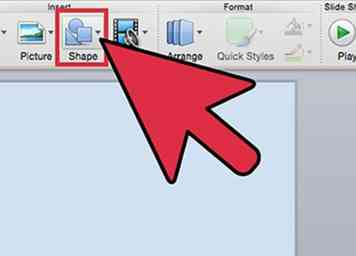 2 Faites votre personnage principal / aidant les personnages, cela se fait mieux en créant des formes aléatoires et en étirant / changeant les couleurs. Enfin, vous allez ajouter le visage.
2 Faites votre personnage principal / aidant les personnages, cela se fait mieux en créant des formes aléatoires et en étirant / changeant les couleurs. Enfin, vous allez ajouter le visage. -
 3 Mettez en surbrillance, faites un clic droit et coupez chaque caractère individuellement. Collez chaque caractère dans le PowerPoint en tant qu'image
3 Mettez en surbrillance, faites un clic droit et coupez chaque caractère individuellement. Collez chaque caractère dans le PowerPoint en tant qu'image -
 4 Où chaque personnage se déplace et quand est-ce que vous voulez, vous pouvez utiliser des légendes pour ce que pense le personnage. Ouvrir le volet d'animation.
4 Où chaque personnage se déplace et quand est-ce que vous voulez, vous pouvez utiliser des légendes pour ce que pense le personnage. Ouvrir le volet d'animation. -
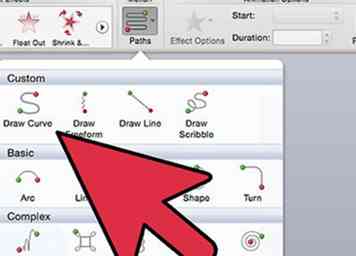 5 Votre personnage fonctionne comme suit, cliquez sur votre personnage, puis sur l'animation et faites défiler vers le bas. vous devriez voir dans "motion" une option personnalisée. cliquez et maintenez sur le document, où vous souhaitez que votre personne se déplace.
5 Votre personnage fonctionne comme suit, cliquez sur votre personnage, puis sur l'animation et faites défiler vers le bas. vous devriez voir dans "motion" une option personnalisée. cliquez et maintenez sur le document, où vous souhaitez que votre personne se déplace. -
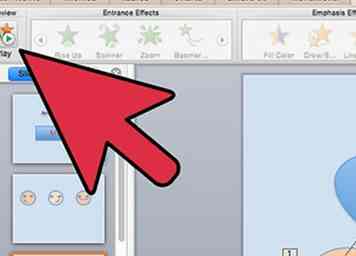 6 Lorsque chaque personne est animée aux endroits que vous souhaitez, enregistrez le diaporama à partir de cette diapositive et cliquez sur votre son et continuez de cliquer sur Ecrire lorsque vous souhaitez que chaque animation se produise.
6 Lorsque chaque personne est animée aux endroits que vous souhaitez, enregistrez le diaporama à partir de cette diapositive et cliquez sur votre son et continuez de cliquer sur Ecrire lorsque vous souhaitez que chaque animation se produise. -
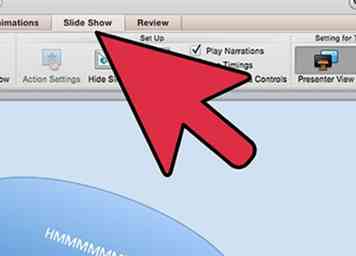 7 Cliquez une fois de plus pour accéder à la diapositive suivante, attendez environ une minute sur cette diapositive, puis appuyez sur échap. sur votre clavier.
7 Cliquez une fois de plus pour accéder à la diapositive suivante, attendez environ une minute sur cette diapositive, puis appuyez sur échap. sur votre clavier. -
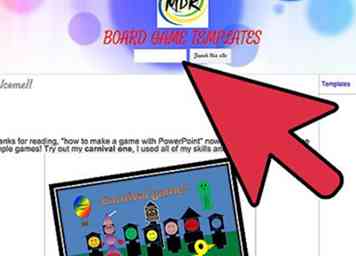 8 Animation de l'histoire terminée avant le jeu, essayez d'ajouter du décor aussi! et découvrez comment mon PowerPoint est arrivé ici! vous pouvez les télécharger et même les changer!
8 Animation de l'histoire terminée avant le jeu, essayez d'ajouter du décor aussi! et découvrez comment mon PowerPoint est arrivé ici! vous pouvez les télécharger et même les changer!
https://sites.google.com/site/boardgametemplates/change-the-banner
Facebook
Twitter
Google+
 Minotauromaquia
Minotauromaquia
 1 Téléchargez l'application PowerPoint, tout ce tutoriel ne fonctionnera pas sans lui
1 Téléchargez l'application PowerPoint, tout ce tutoriel ne fonctionnera pas sans lui  2 Commencez avec un titre et dessinez une forme au milieu.
2 Commencez avec un titre et dessinez une forme au milieu. 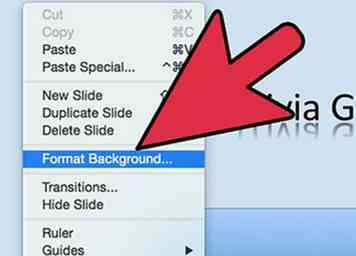 3 Vous pouvez ajouter plus de détails et d'arrière-plans plus tard.
3 Vous pouvez ajouter plus de détails et d'arrière-plans plus tard. 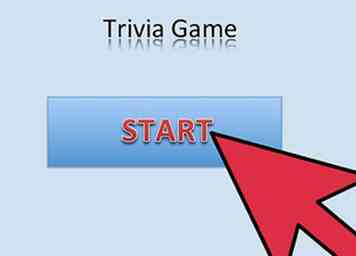 4Mettez le titre de votre jeu et dans le type de forme "démarrer"
4Mettez le titre de votre jeu et dans le type de forme "démarrer" 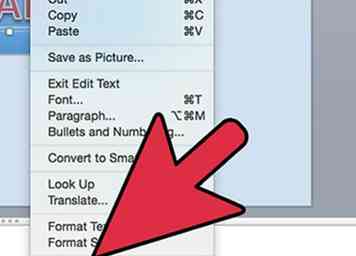 5Cliquez sur la case de départ, puis cliquez sur l'action, le lien hypertexte vers, la diapositive suivante
5Cliquez sur la case de départ, puis cliquez sur l'action, le lien hypertexte vers, la diapositive suivante  6 Ajoutez maintenant une nouvelle diapositive juste après le premier, si vous faites un jeu-questionnaire ou un jeu de questions, car pour commencer, écrivez la question. ajoutez également 2 à 4 formes pour vos réponses
6 Ajoutez maintenant une nouvelle diapositive juste après le premier, si vous faites un jeu-questionnaire ou un jeu de questions, car pour commencer, écrivez la question. ajoutez également 2 à 4 formes pour vos réponses 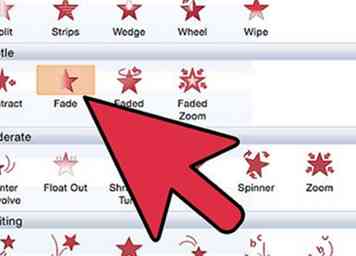 7 Cliquez sur les animations, l'une des formes, la sortie en fondu, le déclencheur, sur le clic de, trouvez la forme sur laquelle vous allez cliquer. dans PowerPoint, sur cette diapositive, lorsque vous cliquez sur cette forme, elle doit disparaître. Essaye-le.
7 Cliquez sur les animations, l'une des formes, la sortie en fondu, le déclencheur, sur le clic de, trouvez la forme sur laquelle vous allez cliquer. dans PowerPoint, sur cette diapositive, lorsque vous cliquez sur cette forme, elle doit disparaître. Essaye-le.  8 Répétez les processus de déclenchement avec les autres formes, tapez manuellement les réponses "correctes" sous la bonne réponse et "incorrect" sous la mauvaise réponse. Vous devrez peut-être ajouter un "bouton suivant" avec un lien hypertexte comme avec le bouton Démarrer.
8 Répétez les processus de déclenchement avec les autres formes, tapez manuellement les réponses "correctes" sous la bonne réponse et "incorrect" sous la mauvaise réponse. Vous devrez peut-être ajouter un "bouton suivant" avec un lien hypertexte comme avec le bouton Démarrer. 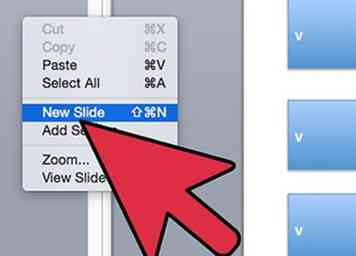 9continuez à ajouter des questions et insérez des images,
9continuez à ajouter des questions et insérez des images,  10 ajoutez un final "GAGNANT!! "glissez à la fin
10 ajoutez un final "GAGNANT!! "glissez à la fin  11 Votre jeu de base est terminé, découvrez comment mes jeux ont abouti pour plus d'idées ici!! https://sites.google.com/site/boardgametemplates/change-the-banner
11 Votre jeu de base est terminé, découvrez comment mes jeux ont abouti pour plus d'idées ici!! https://sites.google.com/site/boardgametemplates/change-the-banner 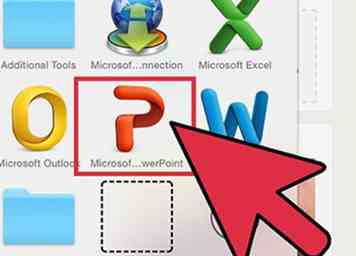 1télécharger l'application PowerPoint, tout ce tutoriel ne fonctionnera pas sans elle
1télécharger l'application PowerPoint, tout ce tutoriel ne fonctionnera pas sans elle  2Commence avec un titre et dessine une forme au milieu
2Commence avec un titre et dessine une forme au milieu 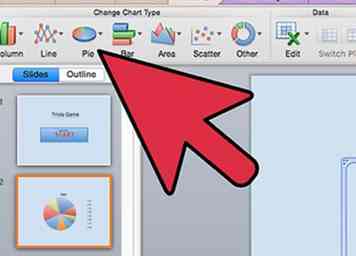 3sur votre prochaine diapositive faire une roue (mieux fait avec des graphiques)
3sur votre prochaine diapositive faire une roue (mieux fait avec des graphiques) 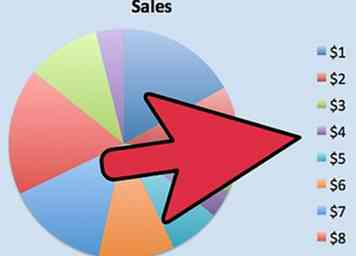 4 ajouter à la roue des titres tels que "1 $, 2 $, 4 $, 8 $, encore une fois, perdant, gros lot!!"
4 ajouter à la roue des titres tels que "1 $, 2 $, 4 $, 8 $, encore une fois, perdant, gros lot!!" 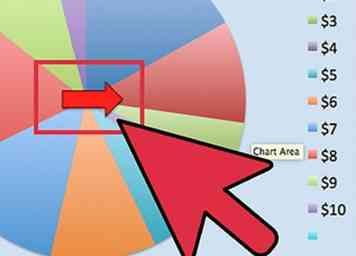 5 ajoutez une flèche directement au milieu du cercle, animez-la pour la faire tourner. Il existe différentes options à choisir, testez la diapositive. Lorsque vous cliquez une fois, la flèche doit tourner sur la roue.
5 ajoutez une flèche directement au milieu du cercle, animez-la pour la faire tourner. Il existe différentes options à choisir, testez la diapositive. Lorsque vous cliquez une fois, la flèche doit tourner sur la roue. 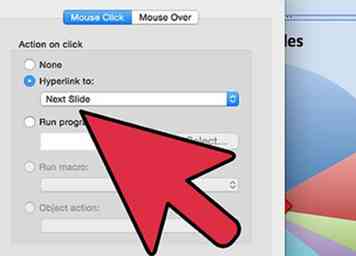 6 sur cette diapositive ont un groupe de cercles tous hyper liés à différentes diapositives vides après cette diapositive en cours.
6 sur cette diapositive ont un groupe de cercles tous hyper liés à différentes diapositives vides après cette diapositive en cours. 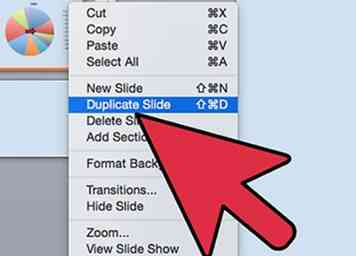 7avec les diapositives vides toujours là, faites un clic droit sur la diapositive de la roue principale et cliquez sur "dupliquer la diapositive"
7avec les diapositives vides toujours là, faites un clic droit sur la diapositive de la roue principale et cliquez sur "dupliquer la diapositive" 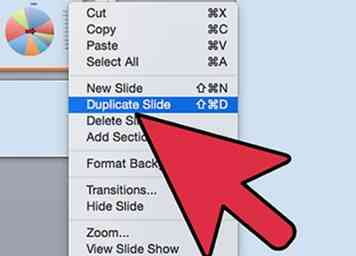 8maintenant frappé des diapositives en double pour autant de cercles que vous avez dessiné
8maintenant frappé des diapositives en double pour autant de cercles que vous avez dessiné  9 Supprimez les diapositives vides, mais conservez la diapositive en double.
9 Supprimez les diapositives vides, mais conservez la diapositive en double.  10sur chaque diapositive, faites pivoter un peu la flèche
10sur chaque diapositive, faites pivoter un peu la flèche  11 Lorsque vous commencez au début du point de puissance et que vous cliquez sur un cercle, puis cliquez à nouveau, la flèche va tourner et atterrir sur un chiffre!!
11 Lorsque vous commencez au début du point de puissance et que vous cliquez sur un cercle, puis cliquez à nouveau, la flèche va tourner et atterrir sur un chiffre!!  12 Votre jeu est terminé! Découvrez comment mes jeux se sont révélés pour plus d'idées ici !! (N'hésitez pas à télécharger et éditer ces modèles que j'ai créés!) https://sites.google.com/site/boardgametemplates/change-the-banner
12 Votre jeu est terminé! Découvrez comment mes jeux se sont révélés pour plus d'idées ici !! (N'hésitez pas à télécharger et éditer ces modèles que j'ai créés!) https://sites.google.com/site/boardgametemplates/change-the-banner  1Répétez le processus de la première diapositive (ajoutez la diapositive, liez un lien hypertexte à la forme suivante)
1Répétez le processus de la première diapositive (ajoutez la diapositive, liez un lien hypertexte à la forme suivante) 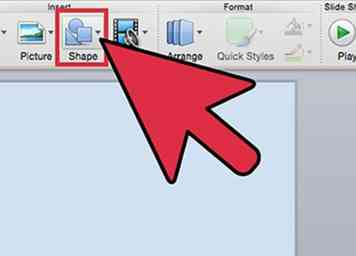 2 Faites votre personnage principal / aidant les personnages, cela se fait mieux en créant des formes aléatoires et en étirant / changeant les couleurs. Enfin, vous allez ajouter le visage.
2 Faites votre personnage principal / aidant les personnages, cela se fait mieux en créant des formes aléatoires et en étirant / changeant les couleurs. Enfin, vous allez ajouter le visage.  3 Mettez en surbrillance, faites un clic droit et coupez chaque caractère individuellement. Collez chaque caractère dans le PowerPoint en tant qu'image
3 Mettez en surbrillance, faites un clic droit et coupez chaque caractère individuellement. Collez chaque caractère dans le PowerPoint en tant qu'image  4 Où chaque personnage se déplace et quand est-ce que vous voulez, vous pouvez utiliser des légendes pour ce que pense le personnage. Ouvrir le volet d'animation.
4 Où chaque personnage se déplace et quand est-ce que vous voulez, vous pouvez utiliser des légendes pour ce que pense le personnage. Ouvrir le volet d'animation. 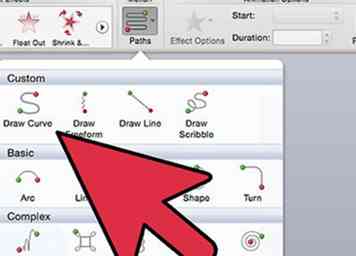 5 Votre personnage fonctionne comme suit, cliquez sur votre personnage, puis sur l'animation et faites défiler vers le bas. vous devriez voir dans "motion" une option personnalisée. cliquez et maintenez sur le document, où vous souhaitez que votre personne se déplace.
5 Votre personnage fonctionne comme suit, cliquez sur votre personnage, puis sur l'animation et faites défiler vers le bas. vous devriez voir dans "motion" une option personnalisée. cliquez et maintenez sur le document, où vous souhaitez que votre personne se déplace. 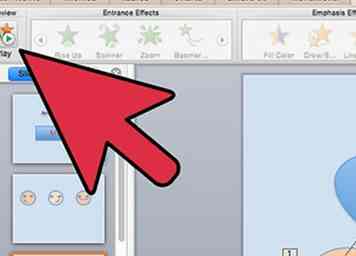 6 Lorsque chaque personne est animée aux endroits que vous souhaitez, enregistrez le diaporama à partir de cette diapositive et cliquez sur votre son et continuez de cliquer sur Ecrire lorsque vous souhaitez que chaque animation se produise.
6 Lorsque chaque personne est animée aux endroits que vous souhaitez, enregistrez le diaporama à partir de cette diapositive et cliquez sur votre son et continuez de cliquer sur Ecrire lorsque vous souhaitez que chaque animation se produise. 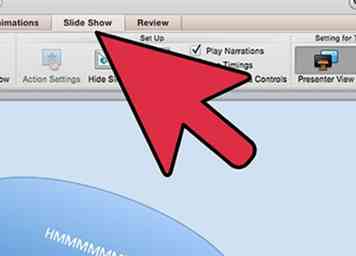 7 Cliquez une fois de plus pour accéder à la diapositive suivante, attendez environ une minute sur cette diapositive, puis appuyez sur échap. sur votre clavier.
7 Cliquez une fois de plus pour accéder à la diapositive suivante, attendez environ une minute sur cette diapositive, puis appuyez sur échap. sur votre clavier. 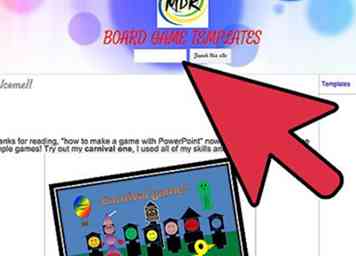 8 Animation de l'histoire terminée avant le jeu, essayez d'ajouter du décor aussi! et découvrez comment mon PowerPoint est arrivé ici! vous pouvez les télécharger et même les changer!
8 Animation de l'histoire terminée avant le jeu, essayez d'ajouter du décor aussi! et découvrez comment mon PowerPoint est arrivé ici! vous pouvez les télécharger et même les changer!